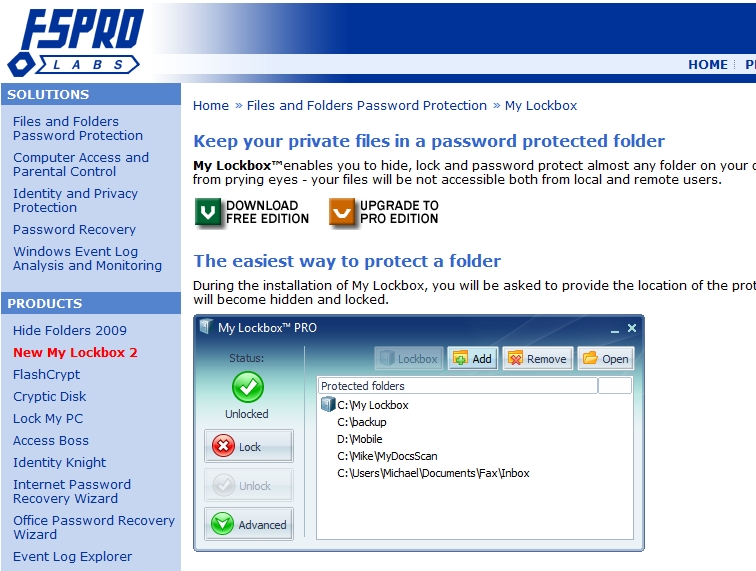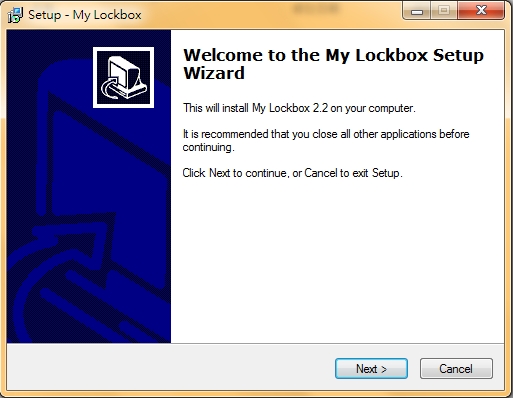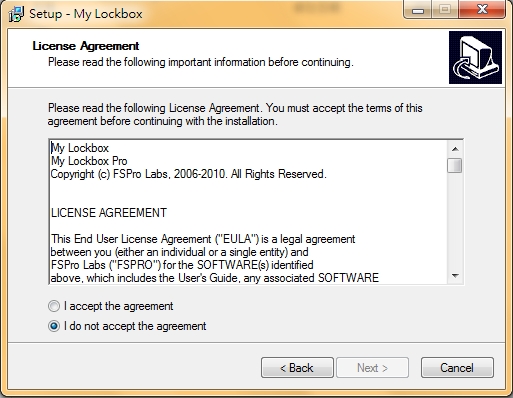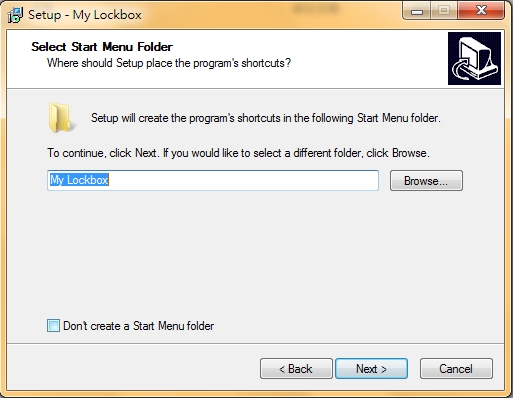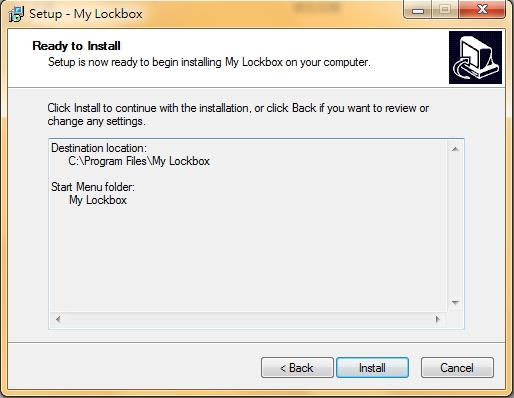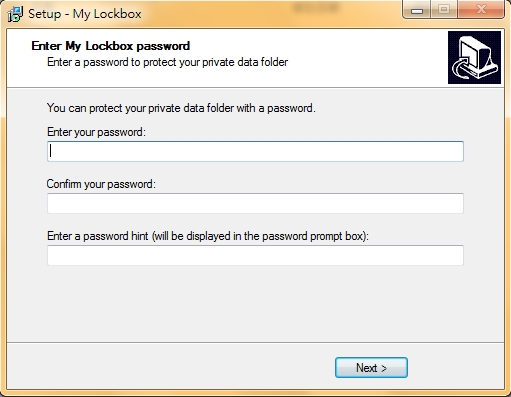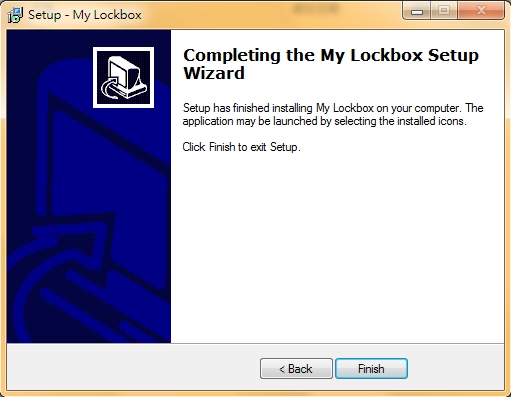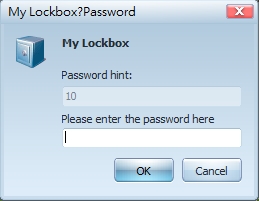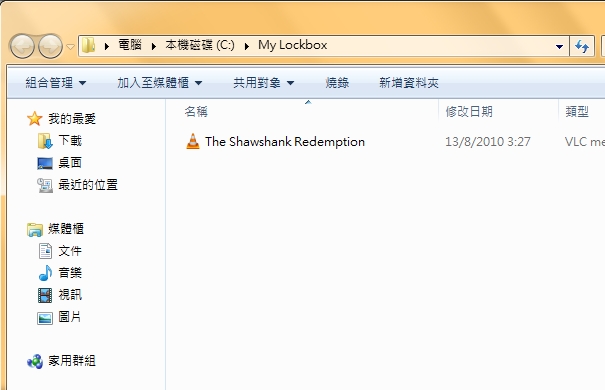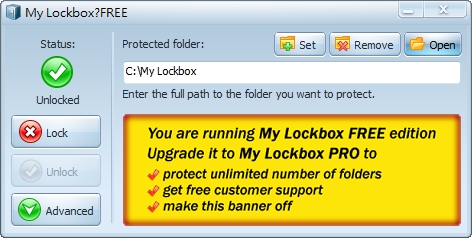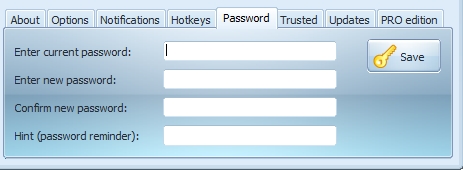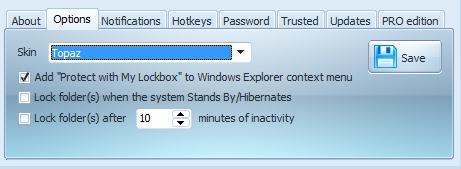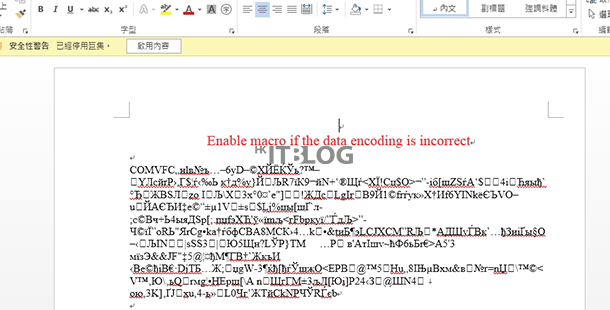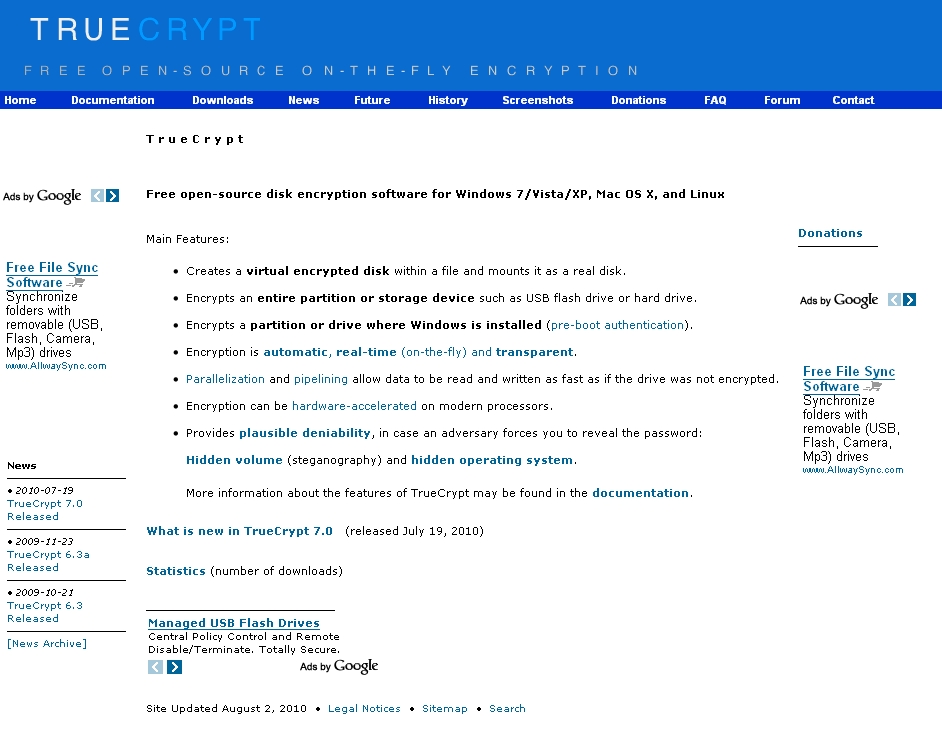為相片、影片、私密檔案加上防護鎖 私密檔案隱藏於電腦之中
相信大家的電腦內總會有些私密的檔案是不想被家人知道的,究竟如何才能夠將私密的檔案悄悄的隱藏起來?當然一些較愚蠢的方法例如是透過將檔案壓縮再加入密碼等絕對是可行的,然而利用這些方法一來非常麻煩,而且在管理上亦十分不便。
軟件名稱 : My Lockbox
下載網址 : http://bit.ly/bz2HEd
安裝篇
Step 1
首先請在網站內按下【Download Free Edition】完成檔案下載。
Step 2
然後執行安裝檔案,接著按下【Next】略過歡迎畫面。
Step 3
先同意使用條款再按下【Next】。
Step 4
接著設定好安裝的資料夾。
Step 5
設定好安裝資料夾名稱。
Step 6
最後按下【Install】便會進行安裝工作。
Step 7
此時軟件會要求用家輸入保護密碼,請緊記這密碼,往後登入被保護的資料夾時會需要使用到這密碼。
Step 8
按下【Next】後便會見到這畫面。在這裡大家需要設定加密的資料夾,完成後再按下【Next】。
Step 9
此時只需按下【Next】便可以直接將 My Lockbox 加入到 Windows Explorer Context menu 之中。
Step 10
再按下【Next】略過。
Step 11
最後按下【Finish】即可。
如何為檔案加入密碼保護?
Step 1
當大家完成安裝後,基本上軟件已經為大家建立好密碼以及是受保護的資料夾,所以當大家執行軟件後軟件會先要求用家輸入剛才所設定好的密碼。
Step 2
如果順利的話,此時受密碼保護的資料夾便會自動開啟,我們只需將檔案放到這資料夾內即可,完成後大家可以先在右下方 My Lockbox 的圖示上按下滑鼠右鍵然後再按下【Lock and Quit】。
Step 3
此時受到加密的資料夾便會消失,這樣便可以完全將私密的檔案隱藏並且進行加密。
如何更改密碼呢?
Step 1
如果大家想更改密碼,要如何進行呢?其實十分簡單,首先大家需要先按下【開始】→【程式集】→【My Lockbox Control Panel】,接著輸入密碼,此時會見到這畫面。
Step 2
然後按下【Advanced】→【Password】,接著輸入現時的密碼然後再輸入更新的密碼再按下【Save】即可。
其他小技巧
除了上述介紹過的設定、功能外,其實軟件亦提供更多實用的功能讓用家使用,例如是設定當閒置時自動進行鎖定工作。
其實同類型的軟件都有十分之多,但大多數同類型的軟件在設定上都比較複雜,對於欠缺電腦知識的用家來說,在設定上都比較麻煩。不過今次介紹的軟件便可以提供一個非常容易設定而且使用的方法讓用家使用,即使是欠缺電腦知識的用家亦能夠輕易將任何資料進行加密,非常方便!